-
Was ist qemu-img?
-
Wie installiert man qemu-img unter Windows und Linux?
-
Wie konvertiert man eine virtuelle Festplatte mit qemu-img?
-
Wie verwaltet man eine virtuelle Festplatte mit qemu-img?
-
Wie konvertieren und verwalten Sie VMs mit Vinchin Backup & Recovery?
-
Qemu-img: Häufig gestellte Fragen zur Konvertierung virtueller Datenträger
-
Zusammenfassung
Mithilfe der Servervirtualisierungstechnologie kann die IT-Umgebung optimiert werden, weshalb immer mehr Unternehmen Virtualisierungslösungen für eine bessere Leistung ihrer IT-Umgebung wählen.
Für IT-Administratoren ist es im täglichen Einsatz üblich, virtuelle Festplatten zu bearbeiten, die wie Festplatten physischer Maschinen funktionieren und den Großteil der VM-Daten enthalten, beispielsweise das Exportieren virtueller Festplatten als VM-Sicherung, das Importieren virtueller Festplatten zur VM-Wiederherstellung sowie das Konvertieren virtueller Festplatten für die VM-Migration.
Die Konvertierung virtueller Festplatten vor der VM-Migration ist notwendig, da unterschiedliche virtuelle Umgebungen verschiedene Anforderungen haben. Beispielsweise kann ein ESXi-Host vmdk-virtuelle Festplatten akzeptieren, während ein KVM-Host oft raw- oder qcow2-Festplatten benötigt, weshalb das Format für den neuen Host konvertiert werden muss.
Es gibt viele virtuelle Datenträger-Manager für die VM-Verwaltung, aber häufig wird qemu-img zum Konvertieren von virtuellen Datenträgern verwendet.
P.S. Außer der Migration der virtuellen Festplatte können Sie auch die gesamte virtuelle Maschine migrieren, um Fehler während der Migration zu reduzieren und die VM schneller zu starten.
Was ist qemu-img?
Qemu-img ist das Qemu-Datenträger-Image-Tool und bietet viele Optionen und Parameter, um die Konvertierung verschiedener Arten von virtuellen Datenträgern wie raw, qcow2, qcow, vmdk, vhd usw. zu unterstützen. Es kann auch zur Verwaltung virtueller Datenträger verwendet werden, beispielsweise zum Erstellen, Überprüfen und Ändern der Größe von virtuellen Datenträgern.
Wie installiert man qemu-img unter Windows und Linux?
Mit qemu-img können Sie es sowohl unter Windows als auch unter Linux installieren. Nachdem Sie das Installationspaket erhalten haben, können Sie den Anweisungen zur Installation folgen.
Installation von qemu-img unter dem Windows-Betriebssystem
qemu-img kann direkt auf dem Windows-Betriebssystem mithilfe des Installationspakets installiert werden. Nach der Installation müssen Sie die Umgebungsvariablen festlegen.
Rechtsklick auf das Windows-Symbol auf dem Desktop > System auswählen > rechts Erweiterte Systemeinstellungen auswählen > Umgebungsvariablen auswählen > Pfad klicken, um die Umgebungsvariable zu bearbeiten oder zu erstellen
Um zu testen, ob die Umgebungsvariable erfolgreich gesetzt wurde, können Sie die Windows-Taste und R drücken, um das Fenster „Ausführen“ zu öffnen > cmd eingeben, um die Eingabeaufforderung zu öffnen > qemu-img --help ausführen, um zu prüfen, ob Ergebnisse angezeigt werden
qemu-img im Linux-Betriebssystem installieren
Auf verschiedenen Linux-Betriebssystemen sollte qemu-img mit unterschiedlichen Befehlen installiert werden.
Bei Ubuntu/Debian geben Sie ein: apt install qemu-img
Für CentOS/Red Hat/Oracle geben Sie ein: yum install qemu-img
Bei SUSE/OpenSUSE geben Sie ein: zypper install qemu-img
Ebenso können Sie die Installation mit qemu-img -v überprüfen.
Wie konvertiert man eine virtuelle Festplatte mit qemu-img?
Mit qemu-img können Sie eine virtuelle Festplatte einfach über die Befehlszeile konvertieren, aber niemals eine laufende virtuelle Festplatte bearbeiten, da sonst Daten verloren gehen könnten.
Hier sind einige Beispiele:
So konvertieren Sie VMDK in QCOW2:
qemu-img convert -f vmdk -O qcow2 centos.vmdk centos.qcow2
Die Option convert bedeutet die Umwandlung des Format virtueller Festplatten, der Parameter -f gibt das Ausgangsimage-Format an und der Parameter -O das Zielimage-Format.
So konvertieren Sie qcow2 in vmdk:
qemu-img convert -f qcow2 -O vmdk centos.qcow2 centos.vmdk
So konvertieren Sie VHD in QCOW2:
qemu-img convert -p -f vpc -O qcow2 centos.vhd centos.qcow2
Sie müssen darauf achten, dass beim Konvertieren einer vhd-Virtuellen Festplatte das Argument für qemu-img vpc lautet.
So konvertieren Sie vhdx in qcow2:
qemu-img convert -p -f vhdx -O qcow2 centos.vhdx centos.qcow2
So konvertieren Sie raw in vmdk:
qemu-img convert -f raw -O vmdk centos.raw centos.vmdk
So konvertieren Sie VMDK in RAW:
qemu-img convert -f vmdk -O raw centos.vmdk centos.raw
Wie verwaltet man eine virtuelle Festplatte mit qemu-img?
Abgesehen von der Konvertierung virtueller Festplatten kann qemu-img auch bei der Verwaltung virtueller Festplatten helfen, beispielsweise durch das Erstellen eines qcow2-Images oder das Ändern der Größe einer virtuellen Festplatte.
So erstellen Sie ein qcow2-Image:
qemu-img create -f qcow2 disk_directory.img 10G
So vergrößern Sie den virtuellen Datenträger:
qemu-img resize disk_directory.img 20G
Es gibt viele weitere nützliche qemu-img-Optionen und Parameter, die Sie in der Anleitung finden können.
Wie konvertieren und verwalten Sie VMs mit Vinchin Backup & Recovery?
Das Wiederherstellen oder Migrieren von VMs durch die Verarbeitung virtueller Datenträger kann manchmal zu Fehlern führen, was im Notfall katastrophal sein kann. Sie können Ihren VM-Verwaltungsplan verbessern.
Vinchin Backup & Recovery ist eine professionelle Sicherungs- und Wiederherstellungslösung für virtuelle Umgebungen, die mehrere Virtualisierungsplattformen unterstützt, darunter VMware vSphere, Proxmox, oVirt, OLVM, Hyper-V, Red Hat Virtualization, XenServer, OpenStack usw. (Native KVM wird derzeit nicht unterstützt)
Die agentenlose Sicherung hilft Ihnen dabei, alle virtuellen Maschinen schnell dem Sicherungssystem hinzuzufügen, und die benutzerfreundliche Webkonsole unterstützt Sie bei der einfachen Konfiguration aller Arten von Aufgaben.
Sie können Hosts verschiedener Hypervisoren hinzufügen und einfach VMs mit VM-Sicherung migrieren. Wenn Sie beispielsweise eine VMware-VM-Sicherung haben, benötigen Sie nur 4 Schritte, um sie zu einem XenServer-Host zu migrieren.
1. Wählen Sie die VMware-Sicherung aus
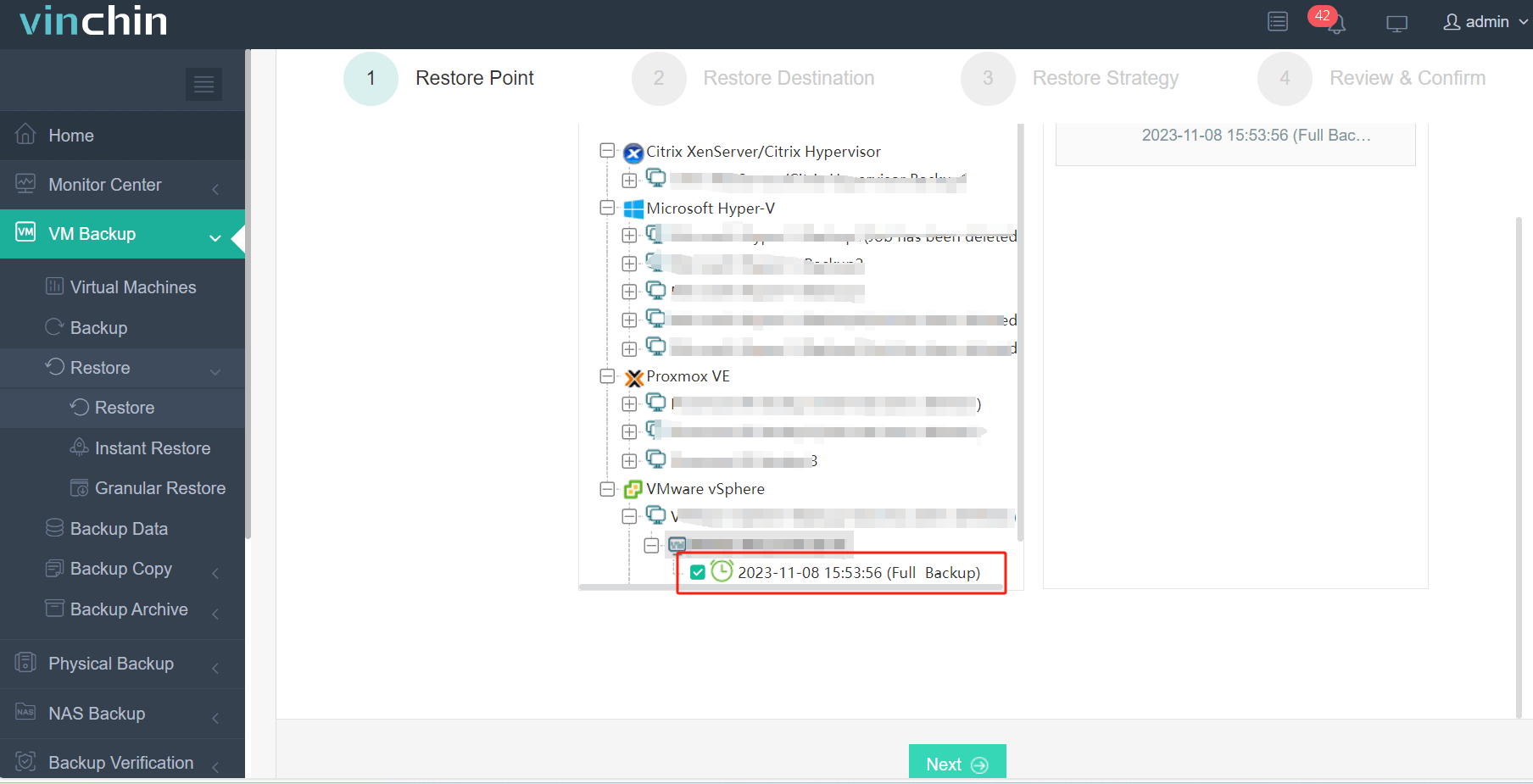
2. Wählen Sie das Ziel des XenServer-Hosts aus
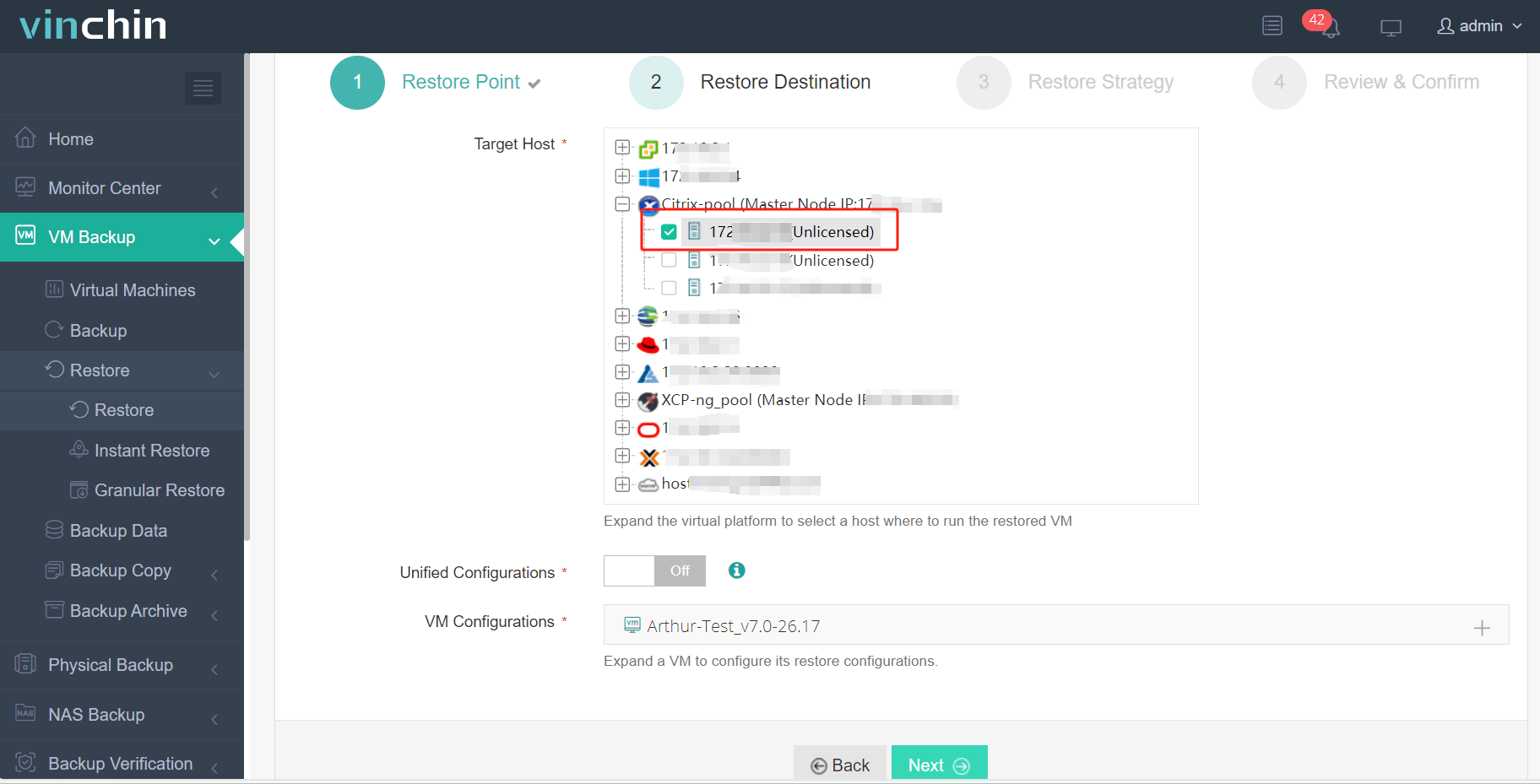
3. Wählen Sie die Wiederherstellungsstrategien aus
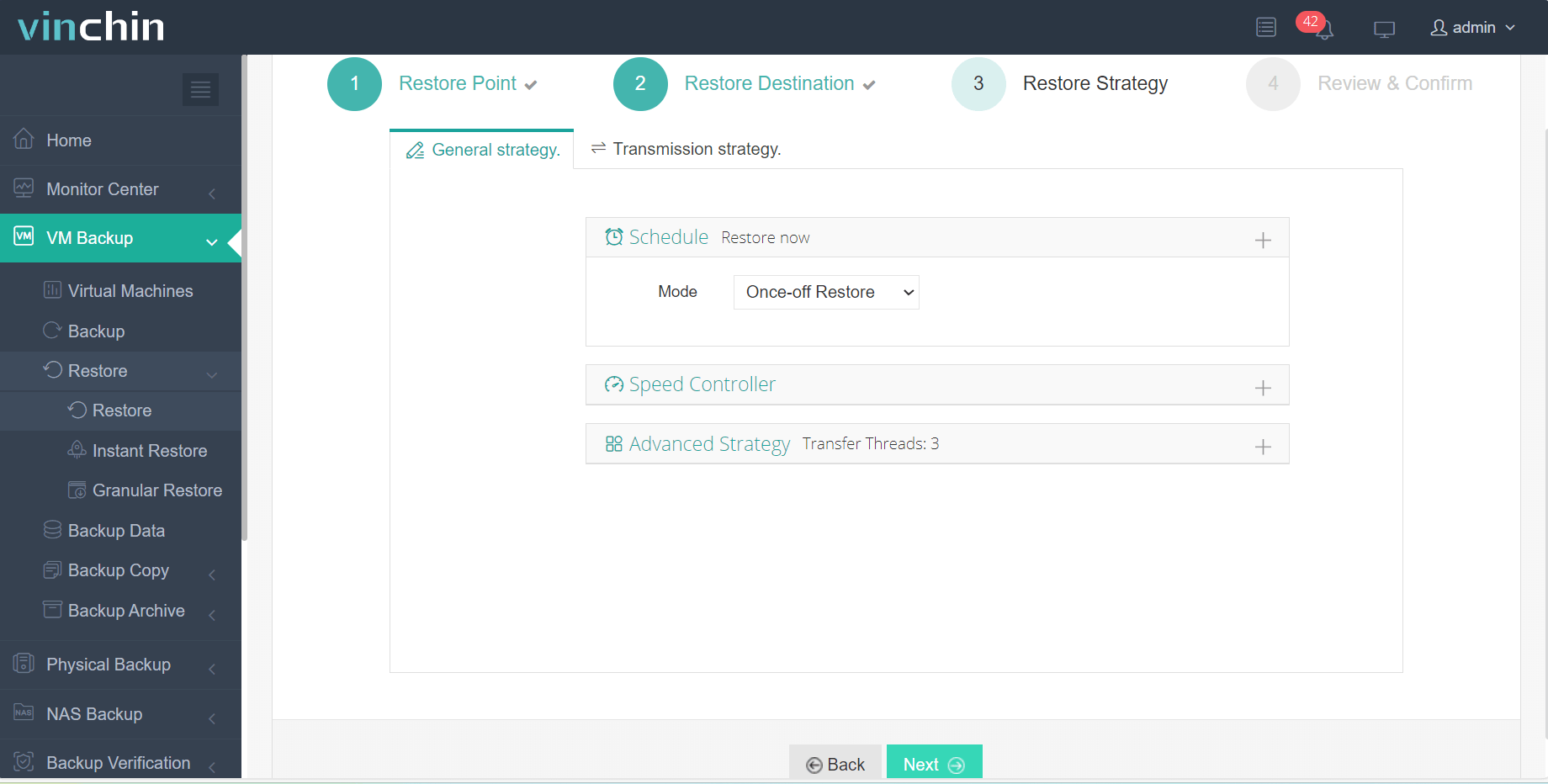
4. Auftrag absenden
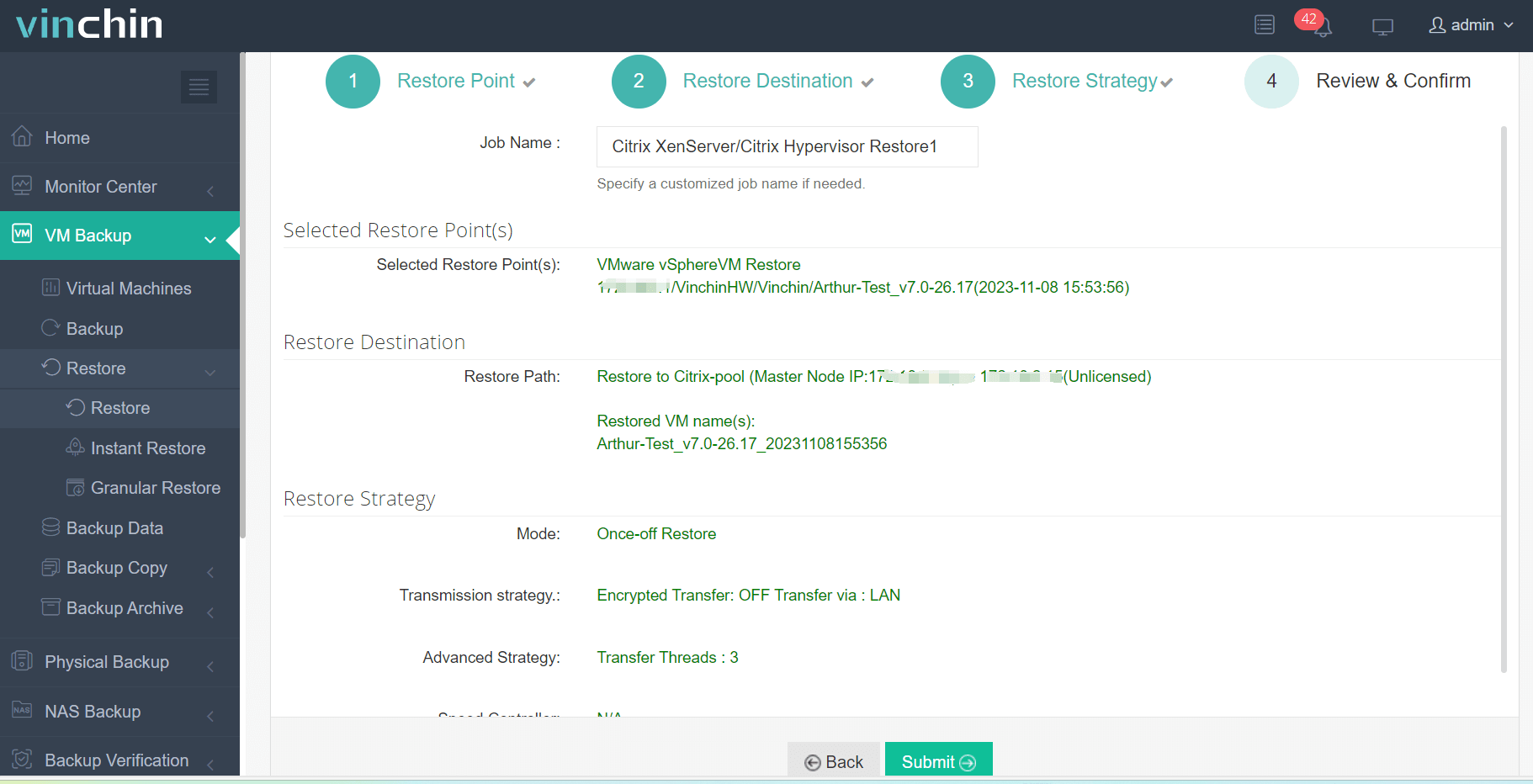
Um einen VM schnell von jeglichen Katastrophen wiederherzustellen, ermöglicht die Vinchin Instant Recovery-Technologie die Wiederherstellung eines ausgefallenen VMs aus seiner Sicherung in 15 Sekunden.
Vinchin Backup & Recovery wurde bereits von Tausenden von Unternehmen ausgewählt, und auch Sie können dieses leistungsstarke System mit einer 60-tägigen kostenlosen Vollversionstestphase nutzen. Klicken Sie einfach auf die Schaltfläche, um das Installationspaket herunterzuladen.
Qemu-img: Häufig gestellte Fragen zur Konvertierung virtueller Datenträger
F1: Kann ich qemu-img verwenden, um einen beschädigten virtuellen Datenträger zu reparieren?
A1: Qemu-img bietet eine Prüffunktion, die Fehler in unterstützten Datenträgerformaten erkennen und manchmal beheben kann, aber möglicherweise nicht alle Daten von stark beschädigten Datenträgern wiederherstellen kann.
F2: Ist es möglich, ein virtuelles Festplattenimage mit qemu-img zu komprimieren?
A2: Ja, Sie können den Befehl convert mit der Option -c verwenden, um eine komprimierte Version Ihres virtuellen Festplattenimages zu erstellen.
F3: Wie zeige ich detaillierte Informationen über eine virtuelle Festplatte mit qemu-img an?
A3: Führen Sie qemu-img info [disk_image_file] in Ihrem Terminal oder Befehlszeilenfenster aus, um Details wie Format, Größe und Backing-Datei anzuzeigen.
Zusammenfassung
Qemu-img ist das Tool für die Verwaltung virtueller Festplatten und kann sowohl unter Windows als auch unter Linux eingesetzt werden. IT-Administratoren können es verwenden, um virtuelle Festplatten zu erstellen, konvertieren und zu vergrößern oder zu verkleinern, um so die Verwaltung virtueller Festplatten durchzuführen und VMs zwischen verschiedenen Hypervisoren zu migrieren.
Sie können auch ein leistungsfähigeres System wählen, Vinchin Backup & Recovery, um die virtuelle Umgebung auf einfachere Weise zu schützen und zu verwalten. Verpassen Sie nicht die kostenlose Testversion.
Teilen auf:






